Du finder i denne artikel de forskellige trin, du skal følge for at løse nedbrydningen af en Macbook Air eller Macbook Pro-enhed, der pludselig slukker. Før du håndterer din Apple-enhed, skal du kontrollere, at din chargeur og strømkabel og forbindelsesport fungerer godt. Hvis de er slidte, beskadigede eller tilstoppede (til plug-in-porten), kan de påvirke den fulde opladning af din Macbook Air eller Macbook Pro-computer, hvilket kan være en af årsagerne til, at en Mac pludselig lukker ned uventet. Du vil finde de forskellige årsager til, at en Macbook Air eller Macbook Pro-computer slukker af sig selv, samt den procedure, du skal følge for at løse dette problem. God læsning!
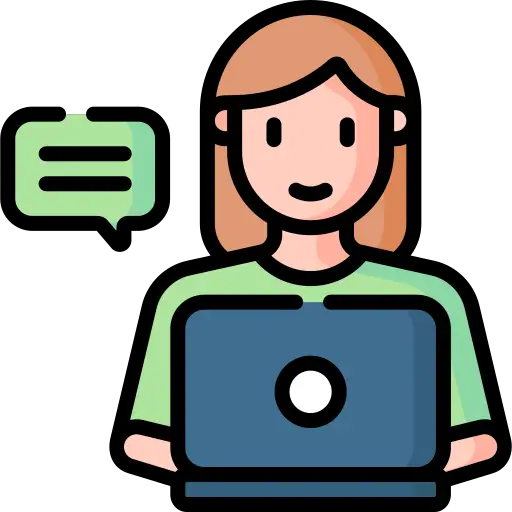
Hvorfor lukker min Macbook Air eller Macbook Pro-computer pludselig ned?
Som du måske har læst tidligere i denne artikel, er din Macbook Air eller Macbook Pro-computer muligvis ikke korrekt opladet. Så tjek alle belastningsparametrene samt tilstanden af det anvendte materiale. Kontroller, at opladningsporten er ren (at der ikke er støv eller snavs). Tøv ikke med at prøve at oplade din Macbook Air eller Macbook Pro computer ved hjælp af en anden oplader designet til Apple-enheder for at sikre, at fejlen ikke kommer fra opladeren. Dette skyldes, at nogle gange kan det grønne lys være tændt på opladeren, når enheden ikke er opladet. Hvis det ikke er et opladningsproblem, kan det også være, at din Macbook Air eller Macbook Pro computers batteri er dødt. Tøv ikke med at få dit batteri tjekket af en professionel.
Din Macbook Air eller Macbook Pro-computer kan også slukke af sig selv. sikkerhedstilstand: der er derfor enten en hardwareproblem enten a overophedningsproblem.
Hvad er de trin, der skal følges for at løse denne fejl?
Flere løsninger er derfor tilgængelige for dig til at løse denne Macbook Air eller Macbook Pro computerfejl, der pludselig slukker. Lad os starte med det enkleste: prøv først at afslutte alle åbne applikationer (du skal blot dobbeltklikke på de pågældende programmer, der er placeret på værktøjslinjen (den Dock) og klik på quitter).
Som sagt før, tjek tilstanden af dit opladningsudstyr. Hvis problemet kommer fra batteriet, er det tilrådeligt at passere 90% batteri baren og derefter tilslutte din Macbook Air eller Macbook Pro computer til lysnettet.
Prøv også at gøre det sluk din computer Macbook Air eller Macbook Pro, så sidstnævnte sætter ind mode veille. Lad være nu oplader for mindst otte timer, tidspunktet på en nat for eksempel.
Du kan også prøve at sætte din Macbook Air eller Macbook Pro computer opdateret vers la nyeste version af macOS.
Hvis din Macbook Air eller Macbook Pro-computer automatisk tænder sikkerhedstilstand, vil det så være nødvendigt at sikre sig, at luftindtagene ikke er rodet med hverken støv eller snavs. For at gøre dette skal du fjerne bagsiden af din Macbook Air eller Macbook Pro-computer og kontrollere, om din Macs fans er ren. Støv dem af ventilatorer din Macbook Air eller Macbook Pro computer og luk låget.
Hvis på trods af alle disse manipulationerpludselig udryddelse af din Macbook Air eller Macbook Pro-computer fortsætter, bliver du nødt til at gå til en Apple specialbutik, eller ved en Apple produkt professionel hvem kan etablere en fuld ekspertise på din enhed og giver dig de trin, du skal følge.

